PS抠图教程:使用魔棒工具配合选择并遮住轻松两…
2021-03-07 16:01:28来源:ps爱好者 阅读 ()

PS抠图教程:使用魔棒工具配合选择并遮住轻松两步给猫咪抠图,抠出可爱的小猫咪,今天教程通过选择并遮住轻松抠出猫咪并给其合成到小狐狸的身边,两只可爱的小动物真有爱哦?
效果图:

素材图:


打开猫咪素材0,准备今天的抠图
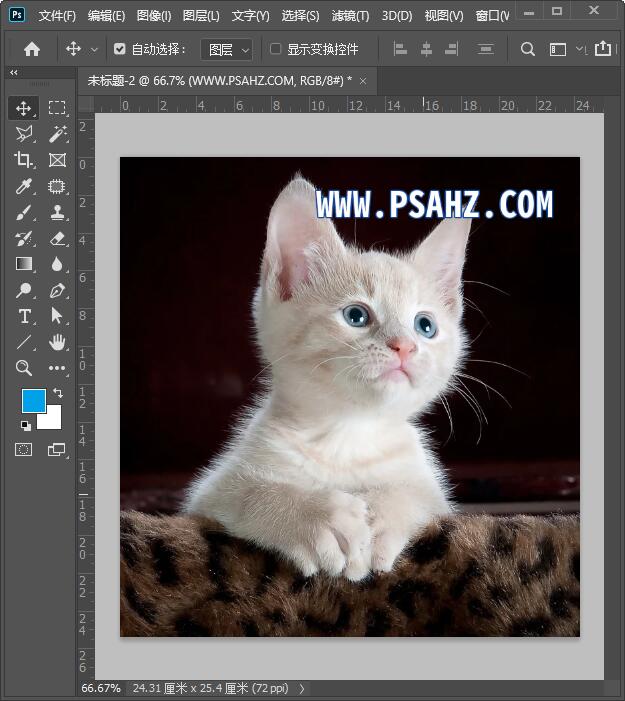
选择魔棒工具,ALT+CTRL+R调出选择并遮住
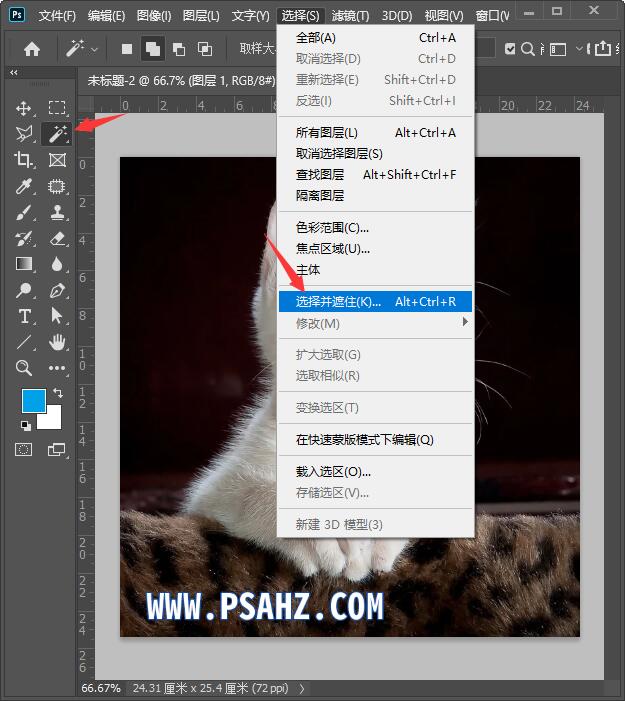
选择如图的第一个画笔,将猫咪选择出来,看到周围有黑色的边缘
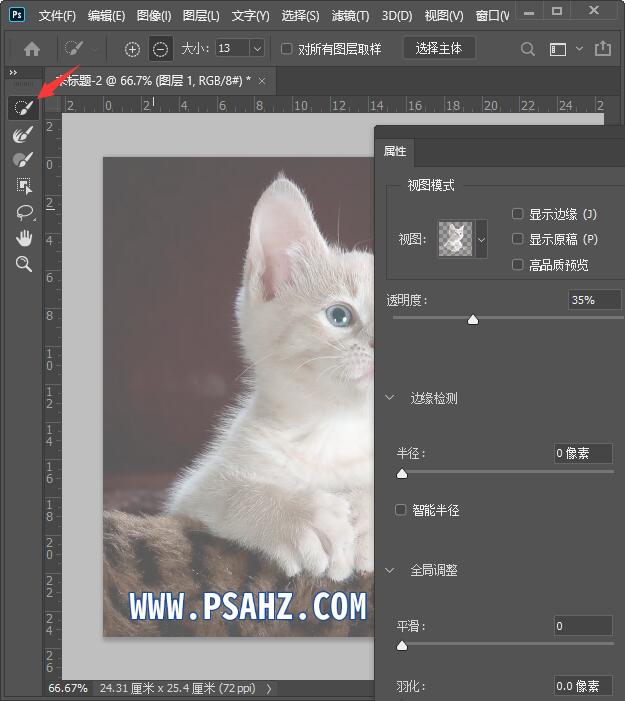
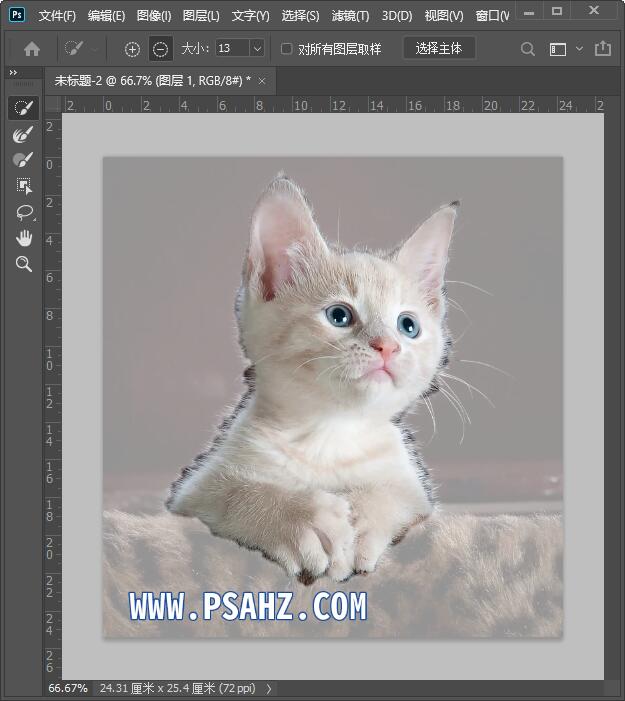
选择第二个工具,对黑色的边缘进行擦除
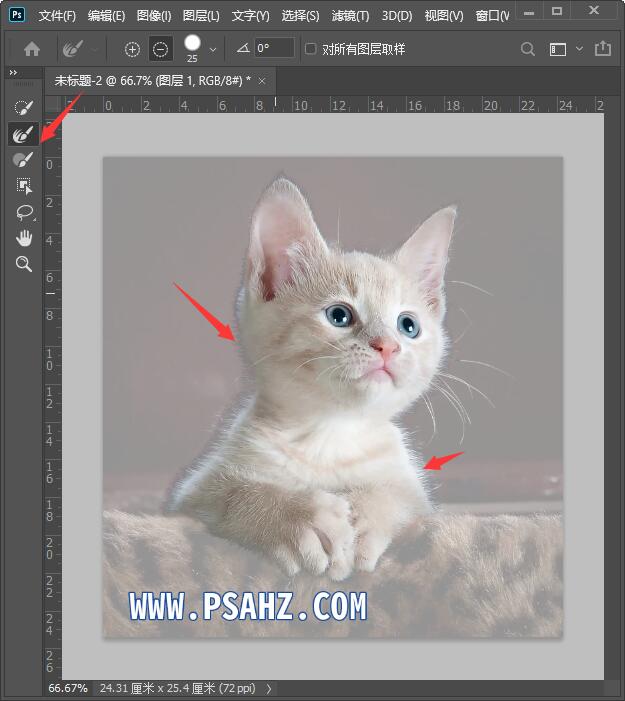
最后得到如图的猫咪
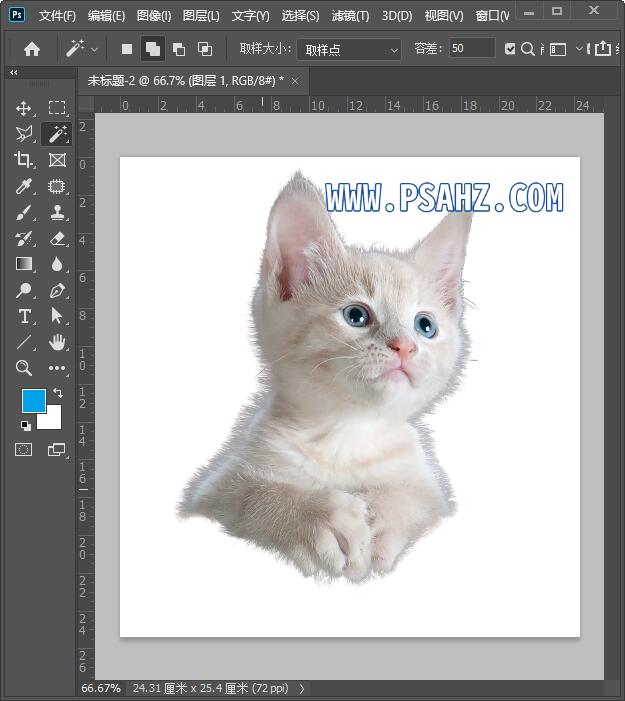
方便观察给背景填充一个颜色,发现猫咪的周围有黑影
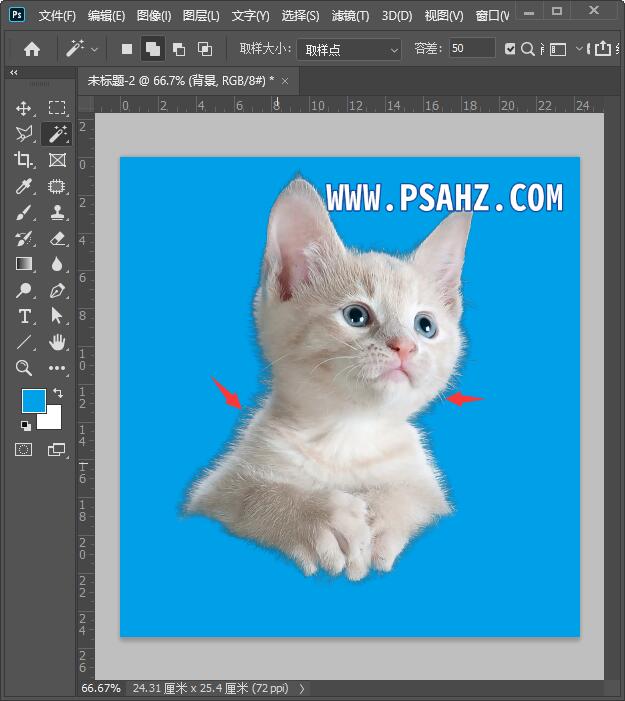
选择图层-修边-颜色净化,这时调节数量,观察发现周围的黑色没有了
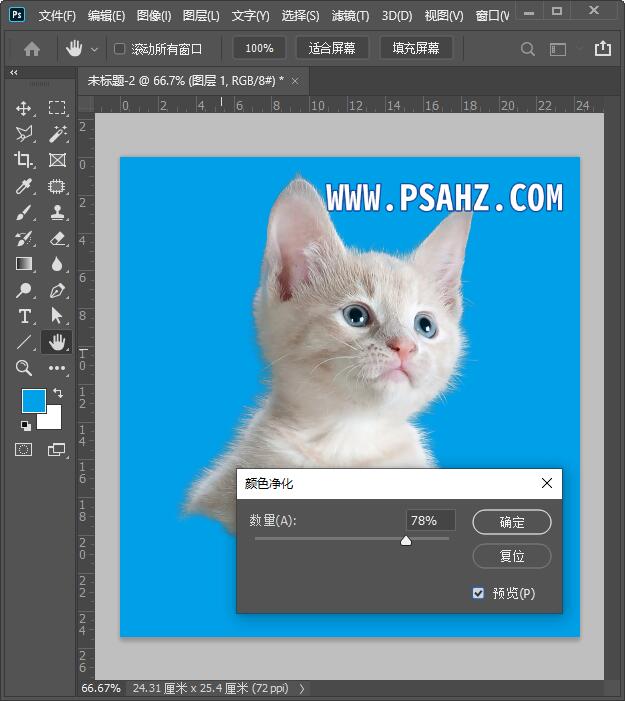
新建一个曲线图层,做剪切蒙版,将猫咪再调一下,然后合并,或者直接在图像那到调色也可以
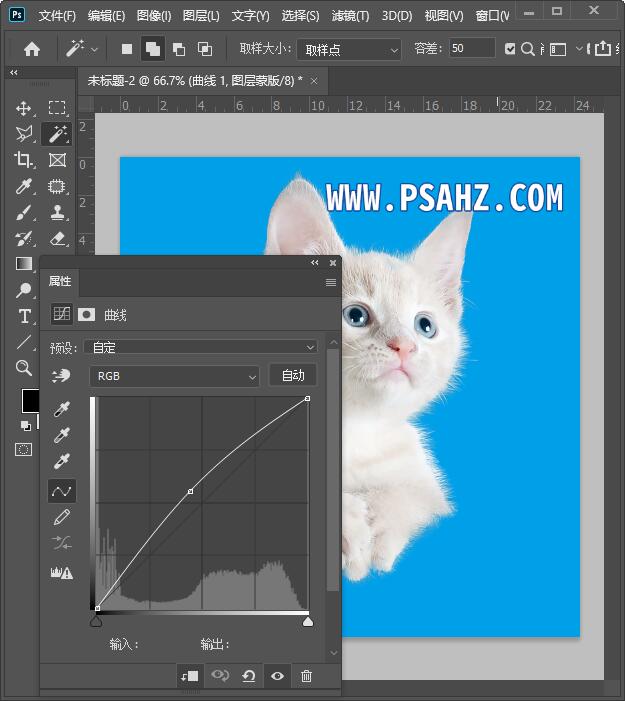
打开另外一个狐狸的素材,将猫咪拖过去放置合适的位置,如图:

这里我们可以将猫咪变成狐狸的宝宝,来给它匹配个颜色,参数如图:源就是当前文件,图层就是狐狸的图层
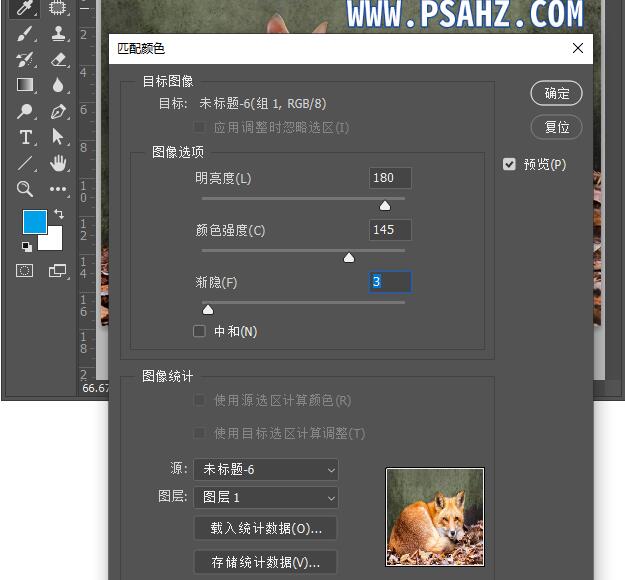
再调一下亮度/对比度,参数如图:
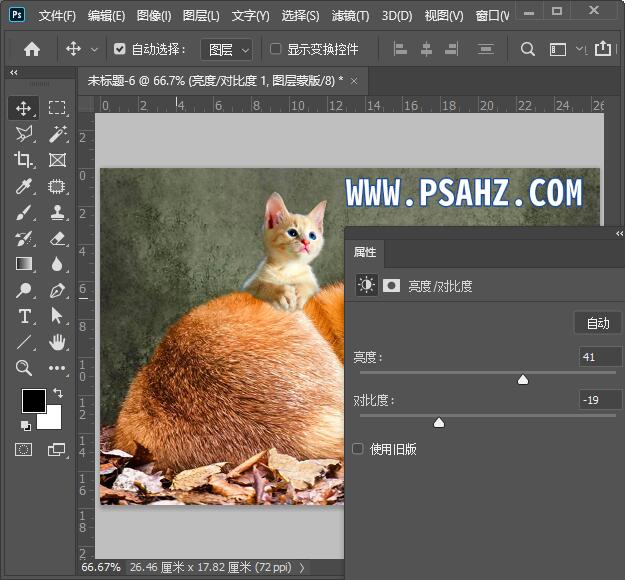
给猫咪加个蒙版,使用沙丘草画笔将猫咪处理一下
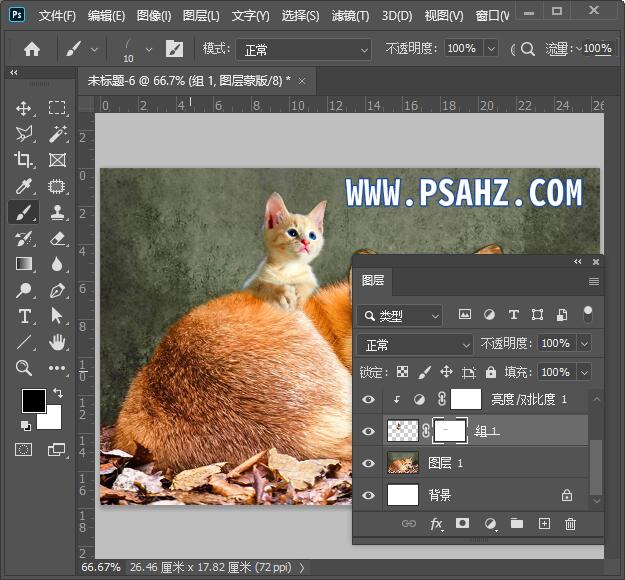
最后完成效果,如图:

原文链接:http://www.psahz.com/pskoutu/27218.html
如有疑问请与原作者联系
标签:
版权申明:本站文章部分自网络,如有侵权,请联系:west999com@outlook.com
特别注意:本站所有转载文章言论不代表本站观点,本站所提供的摄影照片,插画,设计作品,如需使用,请与原作者联系,版权归原作者所有
- PS文字特效教程:制作公路上个性的涂鸦文字效果,喷涂文字。 2021-05-25
- PS色彩修复教程:利用色阶工具快速给红烧肉素材图修正颜色。 2021-05-25
- PS半透明物体抠图:利用通道选区工具抠出透明的塑料盒。PS半 2021-05-24
- PS海报设计技巧教程:学习制作个性的扭曲文字海报图片。PS海 2021-05-24
- PS图片特效制作教程:学习给铁塔图片制作成钻出手机屏幕的效 2021-05-24
IDC资讯: 主机资讯 注册资讯 托管资讯 vps资讯 网站建设
网站运营: 建站经验 策划盈利 搜索优化 网站推广 免费资源
网络编程: Asp.Net编程 Asp编程 Php编程 Xml编程 Access Mssql Mysql 其它
服务器技术: Web服务器 Ftp服务器 Mail服务器 Dns服务器 安全防护
软件技巧: 其它软件 Word Excel Powerpoint Ghost Vista QQ空间 QQ FlashGet 迅雷
网页制作: FrontPages Dreamweaver Javascript css photoshop fireworks Flash
